如何在Steam上直播成为了越来越多游戏玩家所关注的话题,随着游戏直播的兴起,Steam平台也提供了直播功能供玩家使用。很多人对于如何在Steam平台上设置直播视频尺寸还感到困惑。在本文中我们将为大家介绍如何在Steam上设置直播视频尺寸,帮助玩家们更好地享受直播乐趣。无论您是新手还是有经验的直播者,本文都将为您提供详细的步骤和注意事项。让我们一起来探索吧!
如何在steam平台设置直播视频尺寸
具体方法:
1.电脑上打开steam平台
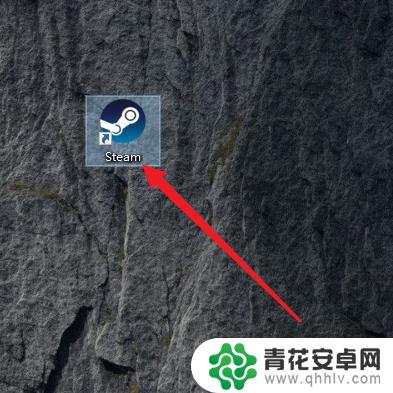
2.登录steam平台帐号后,点击左上方
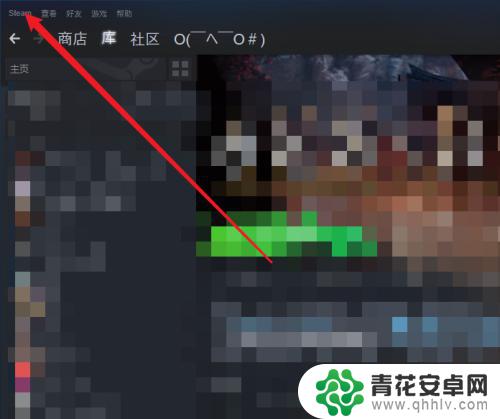
3.弹出选中选项,选中【设置】
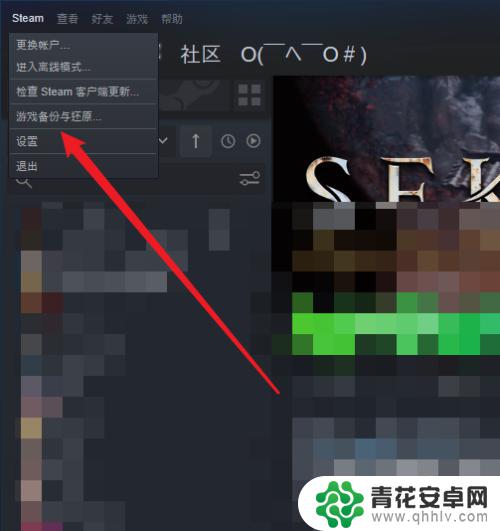
4.弹出一个新的窗口,这里选中【实况直播】
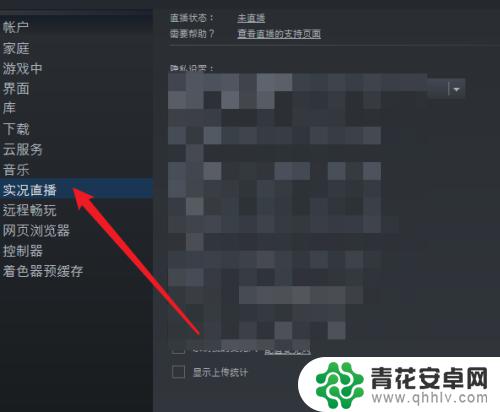
5.最后在如图位置,就可以设置【最大比特率】
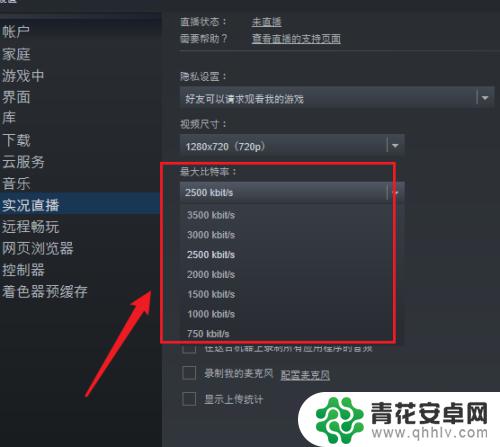
以上就是如何在Steam上进行直播的内容,敬请继续关注,更多精彩内容即将呈现。










